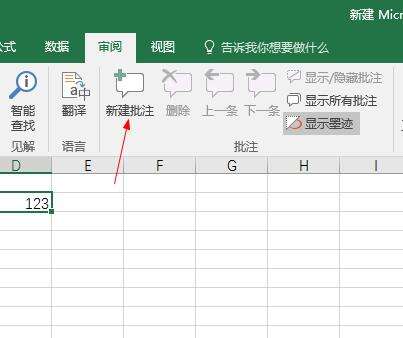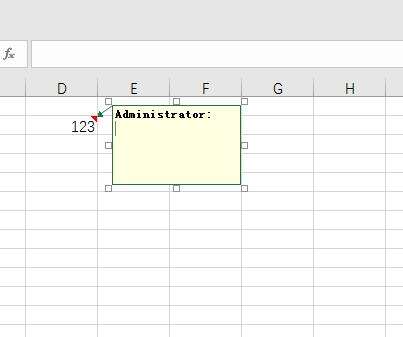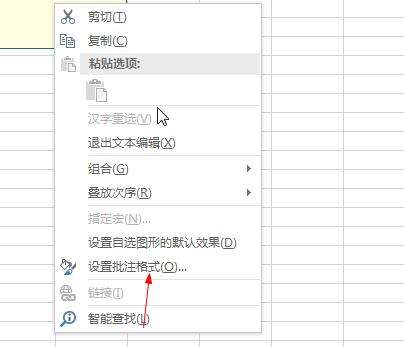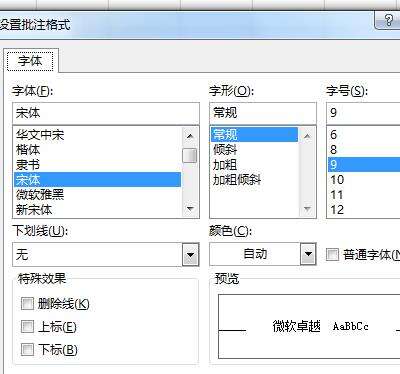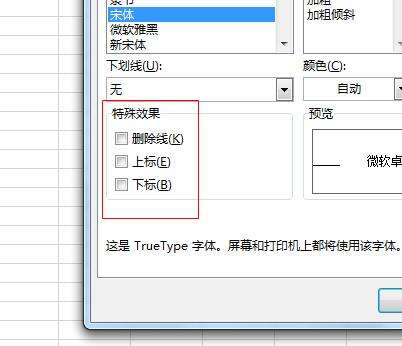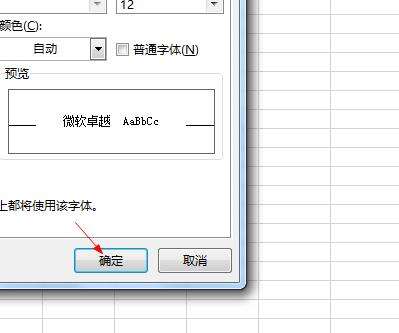excel怎么设置批注格式?excel批注格式设置方法分享
办公教程导读
收集整理了【excel怎么设置批注格式?excel批注格式设置方法分享】办公软件教程,小编现在分享给大家,供广大互联网技能从业者学习和参考。文章包含169字,纯文字阅读大概需要1分钟。
办公教程内容图文
2、接着点击工具栏上方的审阅功能。
3、然后在审阅模块下面找到新建批注并点击。
4、当我们的鼠标移动批注的时候,点击右键。
5、在弹出的下拉框中点击设置批注格式。
6、然后就可以设置批注的字体字形字号。
7、另外还可以设置一些特殊效果。
8、最后点击下方确定按钮就可以了。
办公教程总结
以上是为您收集整理的【excel怎么设置批注格式?excel批注格式设置方法分享】办公软件教程的全部内容,希望文章能够帮你了解办公软件教程excel怎么设置批注格式?excel批注格式设置方法分享。
如果觉得办公软件教程内容还不错,欢迎将网站推荐给好友。